Google Chromecasts er en af de mest populære streaming-enheder på markedet, men hvis du har en raspberry Pi i en skuffe og slet ikke bruger den, skal du vide, at du kan opret din egen Chromecast ved hjælp af en Raspberry Pi let og hurtigt, og i denne artikel skal vi lære dig hvordan gør man det .
Raspberry Pi er oprindeligt et udviklingspanel, men det er også en mini-pc, som du kan give flere anvendelser til, herunder streame indhold fra en smartphone til tv, hvilket gør nøjagtigt det samme, som en Chromecast gør. Vil du vide, hvordan du gør det? Godt læst videre, og du vil se, hvor enkelt det er.
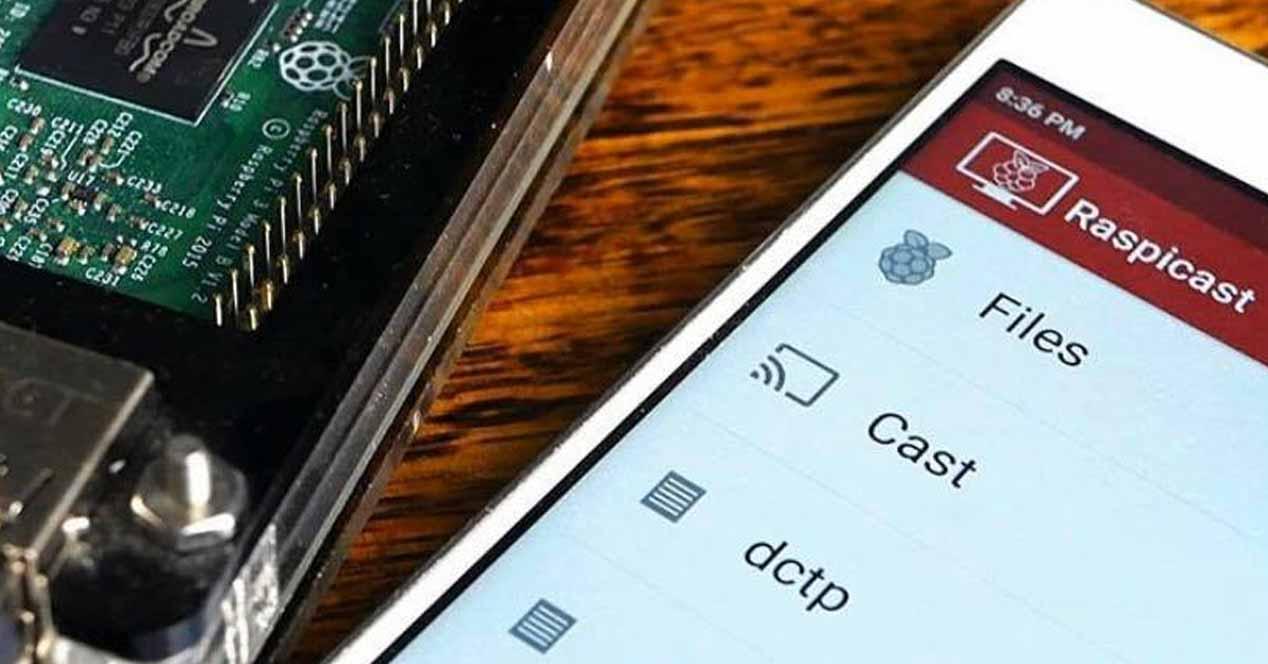
Nødvendige materialer
For at gennemføre denne tutorial har du brug for følgende:
- En hindbærpi med Raspbian operativ system.
- Strømkabel til hindbæren og et HDMI-kabel til at forbinde det til tv'et.
- Et USB-tastatur til at forbinde det til Raspberry (kun nødvendigt for at konfigurere det).
- Internetforbindelse, enten via kabel eller med en WiFi-adapter.
- En Android-smartphone.

Ligeledes skal du downloade den gratis raspicast applikation til din smartphone.
Opsæt Raspberry Pi
Dernæst angiver vi de foregående trin, du har brug for at udføre i konfigurationen af Raspberry Pi, så den kan fungere med Raspicast, og du kan udsende indholdet af smartphonen på den.
Installer nødvendige arkiver og applikationer
Først og fremmest skal vi have pakkerne GIT og og Make, der normalt allerede findes i Raspbian, men det skader ikke at sikre sig, at de gør det. For at gøre dette skal du køre følgende kommando:
sudo apt -get install git make -y
Vi skal også have OMXPlayer installeret, som vi kan installere med følgende kommando:
sudo apt -get install omxplayer -y
OMXPlayer kan kun behandle lyd- og videoindhold, men ikke statiske billeder, så vi bliver også nødt til at installere OpenMax-pakken, en GPU-accelereret billedfremviser designet specielt til Raspberry Pi. For at gøre dette skal vi udføre følgende kommandoer:
cd ~
git klon https://github.com/HaarigerHarald/omxiv.git
sudo apt-get install libjpeg8-dev libpng12-dev
cd ~ / omxiv
gør det klart
lave
sudo gør installationen
Med dette vil vi allerede have OpenMax Image Viewer installeret og arbejde på Raspberry Pi.
Aktivér SSH
Det næste trin er at aktivere SSH-forbindelser, da det er den metode, Raspicast bruger til at forbinde Raspberry til smartphone-applikationen. Du kan gøre dette ved kommandolinje eller ved Raspbian UI, og i dette tilfælde vil vi bruge den grafiske grænseflade.
På værktøjslinjen skal du vælge Raspberry Pi-ikonet og navigere til Indstillinger -> Raspberry Pi-indstillinger.
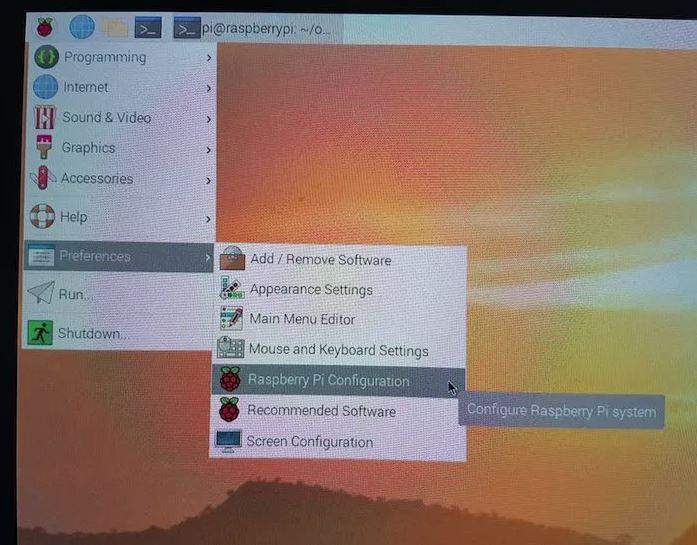
Nu skal du vælge fanen "Interfaces", søge efter SSH og markere den som aktiveret.
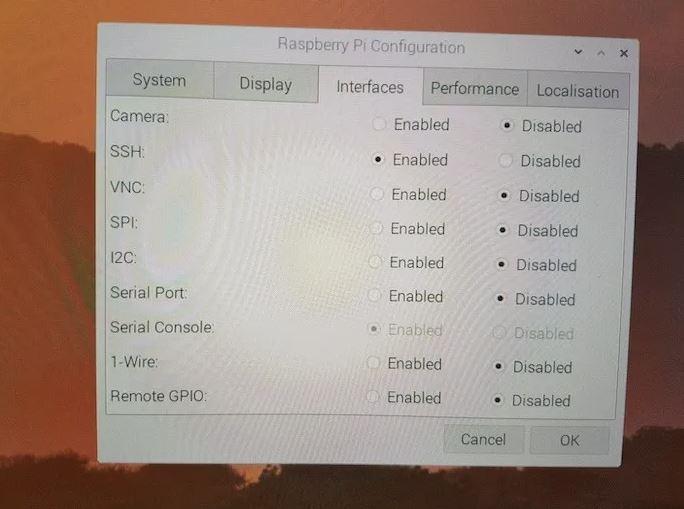
Efter at have gjort det, skal du klikke på OK for at lukke det, det vender tilbage til konsollen, fordi der er et tidligere trin at gøre. I terminal skal du køre følgende kommando:
værtsnavn -I
Dette giver dig enhedens IP-adresse, som du skal nedskrive, fordi vi vil bruge den i det næste trin. Når dette er gjort, er det nødvendigt at genstarte Raspberry Pi for de ændringer, vi har foretaget for at træde i kraft (specifikt aktivering af SSH).
Brug Raspberry Pi, som om det var en Chromecast
Nu hvor vi har Raspberry Pi klar, kan vi begynde at bruge den som en Chromecast. Logisk skal du forbinde Raspberry til fjernsynet og tænde det for straks at åbne Raspicast-applikationen på smartphonen, der skal være tilsluttet det samme netværk som Raspberry Pi.
Raspicast beder dig om at konfigurere en SSH-server. I Hostname eller IP skal du indtaste IP'en for Hindbæret, som du skulle have noteret i det forrige trin. Det vil også bede dig om et brugernavn og en adgangskode, som er dem, du har konfigureret i Raspbian. Hvis du ikke kender dem, standardbrugeren, du bruger, er "pi", og adgangskoden er "hindbær" . Resten af indstillingerne kan være tilbage som standard.
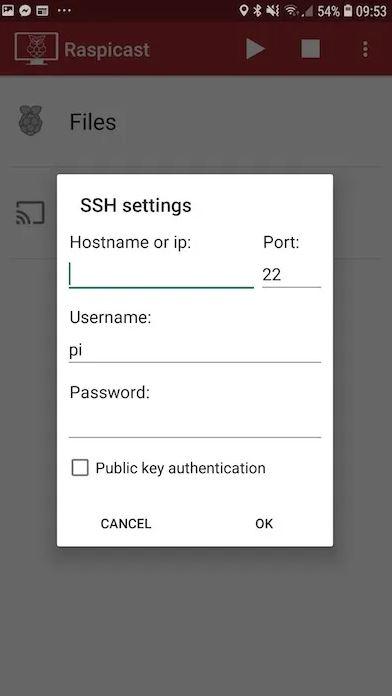
Klik blot på "Cast", og du kan nu streame det ønskede indhold fra smartphonen til tv'et ved hjælp af Raspberry Pi.